声卡是计算机中负责音频输入输出的硬件设备,有时出于特定需求,用户可能需要关闭声卡。本文将详细介绍在不同操作系统和环境下关闭声卡的方法。
#### 一、Windows操作系统
##### 1. 通过控制面板关闭
在Windows系统中,可以通过控制面板来关闭声卡。首先,打开控制面板,找到并点击“硬件和声音”选项。接着,在硬件和声音界面中,定位到“声音”选项并点击打开。进入声音界面后,选择“播放”选项卡,此时会看到一系列音频设备,其中就包括系统集成的声卡。右键点击代表声卡的设备,选择“禁用”,确认操作后,声卡将被关闭。
##### 2. 通过设备管理器关闭
另一种方法是通过设备管理器来关闭声卡。首先,单击“开始”按钮,在搜索框中键入“设备管理器”,并打开搜索结果中的“设备管理器”。然后,在设备管理器中展开“声音、视频和游戏控制器”类别,找到声卡设备。右键单击声卡设备,在弹出的菜单中选择“禁用”,并确认禁用操作。
##### 3. 通过注册表编辑器关闭
这种方法相对复杂,但提供了更高的自定义程度。按下Win+R组合键打开“运行”对话框,输入regedit并点击“确定”打开注册表编辑器。在注册表编辑器中,导航到特定的键值:HKEY_LOCAL_MACHINE\SYSTEM\CurrentControlSet\Control\Class\{36FC9E60-C465-11CF-8056-444553540000}。在该键值下,查找包含“Upperfilters”或“Lowerfilters”的项,并进行相应的命名或删除操作,以达到禁用声卡的效果。
#### 二、BIOS/CMOS设置关闭
对于希望从硬件层面关闭声卡的用户,可以通过BIOS/CMOS设置来实现。在计算机启动时,按下特定的按键(如F2、F10、DEL或Esc)进入BIOS设置界面。导航至集成设备设置部分,通常可以在“Advanced”或“Integrated Peripherals”等菜单下找到声卡相关的设置选项。将声卡设置为“Disabled”即可关闭集成声卡。完成设置后,保存更改并退出BIOS界面。
关闭声卡后,计算机的音频输出将受到影响,因此在进行此操作前,请确保已安装并配置好备用的音频输出设备。